Každý hovorí, že XML je najdôležitejšou novou funkciou balíka Office 2003. Pokiaľ však náhodou nie ste v spoločnosti, v ktorej koluje množstvo schém XML, pravdepodobne ste nedokázali prísť na to, ako vás duplikovať. spoločnosť Microsoft počas uvedenia balíka Office 2003 na trh. Pre tých z vás, ktorí sa prihlásili na odber bulletinu Woodyho, si teraz uvedomujete, že Woody bude serializovať vysvetlenie XML. Čaká nás teda 4 týždne (alebo viac), kým sa dočkáme celého príbehu. Než sa teda Woody dostane k veci, prejdem si dlhým tipom, ktorý vysvetľuje, ako v balíku Office 2003 plne využívať XML.
Veľký prísľub
Spoločnosť Microsoft tvrdí, že teraz môžete ukladať údaje ako XML a ľahko ich opätovne použiť. Otvorte ten istý dátový súbor a v Exceli to vyzerá tak, ako to vyzerá, v dátovom súbore to vyzerá inak v Word. Je veľmi silný. Tiež tu máme skutočnosť, že keďže Office 2003 považuje XML za natívny formát súborov, každý, kto má akýkoľvek programovací jazyk, môže písať natívne súbory XML. Ak máte QBasic alebo Rexx alebo čokoľvek iné, môžete teraz vytvárať súbory XML Excel (ExcelML?) Za chodu.
Iba v programe Excel Professional
Teraz čelíme triednemu systému v balíku Office 2003. Plná podpora XML nie je v týchto vydaniach k dispozícii: (Kódy v kurzíve znamenajú miesto, kde si môžete kúpiť každé z nich: R = maloobchod, P = predinštalovaný nový počítač, V = multilicencia) , A = akademické licencie, S = predajcovia škôl).
- Microsoft Office Small Business Edition 2003 (R, P, V, A)
- Microsoft Office Standard Edition 2003 (R, V, A, S)
- Microsoft Office Basic Edition 2003 (P)
- Microsoft Office Student and Teacher Edition 2003 (R, S)
Plná podpora XML je k dispozícii v týchto vydaniach:
- Microsoft Office Professional Edition 2003 (R, P, V, A, S)
- Microsoft Office Professional Enterprise Edition 2003 (obsahuje InfoPath) (V)
- Microsoft Excel 2003 (R) (Samostatné políčko programu Excel sa považuje za profesionálne)
Ak nemáte to šťastie, že máte niektorú z „menších“ verzií balíka Office 2003, vaša najlacnejšia aktualizačná cesta by mohla byť kúpa maloobchodnej verzie programu Excel. Ak nepracujete v podnikovom prostredí, jediný spôsob, ako získať InfoPath (nový nástroj, ktorý vám umožňuje vytvárať formuláre a schémy XML), je kúpiť verziu maloobchodného balenia.
Čo je to XML? Je to ako HTML?

XML je skratka pre Extensible markup language. Ak ste sa niekedy pozerali na zobrazenie „Zobraziť zdroj“ webovej stránky v programe Poznámkový blok, poznáte štruktúru XML. Zatiaľ čo HTML umožňuje určité značky, napríklad TABLE, BODY, TR, TD, XML umožňuje akékoľvek značky. Na opísanie svojich údajov môžete vytvoriť akýkoľvek druh značky. Tu je screenshot niektorých údajov XML, ktoré som zadal do poznámkového bloku:
Tu je niekoľko jednoduchých pravidiel týkajúcich sa XML:
- Každý bit údajov musí začínať a končiť zhodnou značkou: Data
- V názvoch značiek sa rozlišujú veľké a malé písmená. a NIE sú platné značky, pretože veľké písmená v koncovej značke nie sú rovnaké ako veľké písmená v začiatočnej značke.
- Súbor XML musí začínať a končiť koreňovou značkou. V súbore môže byť iba jedna koreňová značka. Vo vyššie uvedenom príklade je koreňová značka.
- Môžete mať prázdnu značku - lomku vložte na koniec značky namiesto na začiatok:
- Ak vnoríte značky, musíte pred zatvorením vonkajšej značky zavrieť vnútornú značku. Aj keď HTML umožňuje túto štruktúru, kliknite na Zrušiť, toto nie je platné v XML. údaje budú fungovať, ale údaje nebudú.
Abecedná polievka: tri typy súborov
Tu sú tri súbory, s ktorými sa stretneme pri práci s XML.
- .XML je dátový súbor zobrazený vyššie
- .XSD je definícia schémy XML. Toto je veľmi dôležitý súbor. Tu sú definované dátové vzťahy. Aj tu je definované overenie údajov. Ak chcete skutočne urobiť ukážku spoločnosti Microsoft, potrebujete súbor schémy XML. Aj keď môže ktokoľvek napísať XML do poznámkového bloku, potrebujeme schému, aby sme mohli urobiť niečo super. Nižšie vám ukážem, ako ho vytvoriť.
- .XSL je súbor jazykov XML StyleSheet - umožňuje vám opätovne využiť údaje z jedného formátu do druhého.
Zďaleka najväčšou prekážkou je spôsob vytvorenia súboru Schéma. Súbor XML môžete otvoriť v programe Excel, ale bez schémy nemôžete robiť žiadne transformácie. Našťastie Excel vytvorí predvolenú schému pre vás, ale NIE je zrejmé, ako ju použiť. Poďme si prejsť krokmi.
-
Otvorte prázdny Poznámkový blok. Skopírujte tieto údaje zospodu a vložte ich do programu Poznámkový blok. Uložte súbor ako test.xml.
ABC Co 123 Main Salem OH 44460 12345 100 10.50 YXZ Co 234 State Akron OH 44313 23456 10 20.50 - V programe Excel použite File - Open. Ak je políčko „Súbory typu:“ nastavené na možnosť Všetky súbory programu Microsoft Excel, zobrazí sa súbor test.xml. Kliknite na Otvoriť.
-
Najprv sa zobrazí dialógové okno Otvoriť XML. Neskôr budeme chcieť použiť výkonný panel úloh Zdroj XML, ale to nemôžeme urobiť, kým nebudeme mať platnú schému. Momentálne sa rozhodnete otvoriť ako zoznam XML.

Otvorte dialógové okno XML -
Ďalej - dostaneme informačné okno, že XML nemá schému. Toto je fantastická správa - pretože Microsoft pre vás teraz vytvorí schému za chodu.

Varovná správa o schéme -
Tu sú naše údaje v programe Excel. Je to celkom v pohode. Zapnú úžasnú novú funkciu Zoznam Excel 2003 (obvyklá skratka: Ctrl + L). Keď je zapnutá funkcia Zoznam, máme v každom stĺpci automatické filtre a riadok s hviezdičkou v Accesse na pridávanie nových údajov.

Údaje XML v pracovnom hárku programu Excel -
Teraz - tu je trik bez dokladov. Špička klobúka pre guru Microsoft Excel XML Chada Rothschillera, ktorý nám predviedol tento skvelý trik. Spustite editor jazyka Visual Basic pomocou kombinácie klávesov Alt + F11. V editore jazyka Visual Basic stlačte klávesovú skratku Ctrl + G, čím otvoríte okamžitú tablu. Na okamžitom paneli zadajte:
Print ActiveWorkbook.XmlMaps(1).Schemas(1).Xml
Okamžité okno vo VBE Pamätáte si správu v # 4? Spoločnosť Microsoft ponúkla, že za nás vytvorí schému za behu. Tento kúsok kódu vyššie vytlačí schému. Kliknite na Enter a schéma sa vytlačí na okamžitom paneli.

Schéma na okamžitom paneli Otvorte prázdny poznámkový blok, skopírujte údaje z okamžitého okna a vložte ich do prázdneho poznámkového bloku. Teraz si môžete pozrieť kompletnú schému nášho jednoduchého súboru údajov.

Uložiť súbor schémy Teraz môžete uložiť súbor poznámkového bloku ako TodaysOrders.xsd
- Vráťte sa do programu Excel a zatvorte testovaciu množinu údajov.
-
V programe Excel znova otvorte test.xml. Tentokrát označte, že chcete použiť podokno úloh Zdroj XML, a potom kliknite na tlačidlo OK, aby sa zobrazilo pole s informáciami o schéme.
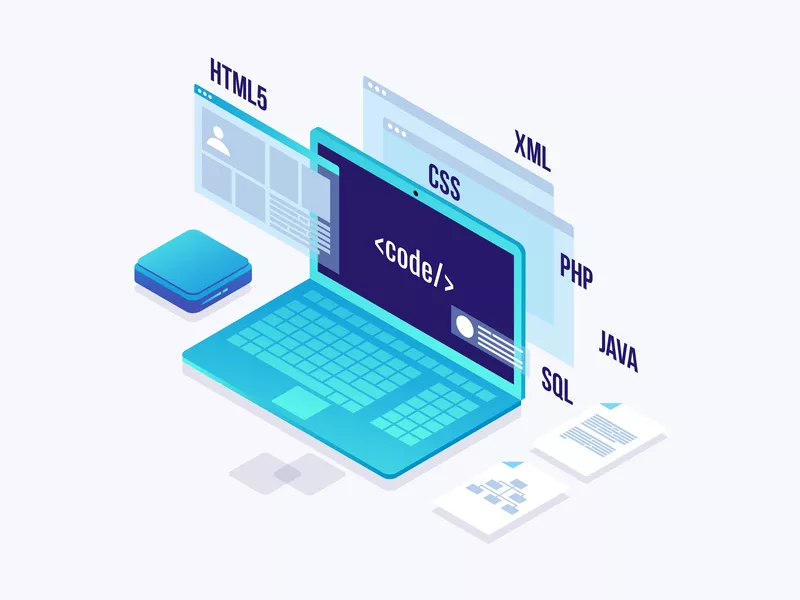
Vyberte možnosť otvorenia zdroja XML -
Teraz získate prázdny pracovný hárok, ale na paneli Zdroj XML vpravo sú uvedené všetky dostupné polia.

Podokno zdroja XML -
Vyberte rozbaľovaciu ponuku Možnosti a výberom položky Ukážka údajov zobrazte na paneli úloh ukážku každého prvku.

Ukážka údajov na paneli úloh -
Pridajte pekne naformátovaný nadpis do svojej prázdnej tabuľky. Presuňte prvok zákazky odberateľa a umiestnite ho do bunky B6.

Dátový prvok presuňte myšou - Ak nevidíte panel s nástrojmi zoznamu, vyberte Zobraziť - Panely s nástrojmi - Zoznam a panel s nástrojmi sa zobrazí.
-
Na paneli nástrojov vyberte položku Obnoviť údaje XML

Tlačidlo Obnoviť údaje XML -
Vzorové údaje XML, ktoré sme zadali vyššie, sa pridajú do tabuľky.

Výsledné údaje XML v pracovnom hárku - Uložte zošit ako bežný súbor programu Excel, možno nazvaný OrderReport.xls
Denne sa obnovujú údaje
Ak sa vám podarí dosiahnuť, aby váš systém začal každý deň vypisovať denné objednávky na server Test.XML, je všetko pripravené. Otvorte OrderReport.xls, obnovte údaje XML a každý deň budete mať pekne naformátovaný prehľad svojich objednávok XML. To je dosť výkonné - nastavím formátovanie raz, každý deň otvorím súbor, kliknem na Obnoviť a mám pekne naformátovaný prehľad s údajmi z množiny XML.

Používanie programu Excel na vytváranie údajov XML
Môžeme program Excel použiť na vytvorenie nových údajov XML? Teraz, keď máme definovanú schému, áno, môžeme! Do našej existujúcej tabuľky môžeme nechať, aby naši objednávatelia telefonických objednávok pridávali nové údaje do súboru Excel počas celého dňa. Na konci dňa použite File - SaveAs. Vyberte, či sa má uložiť ako typ: Údaje XML.

Potvrďte, ktorú mapu chcete použiť:

Opätovné použitie údajov v programe Word
Teraz, keď sme vytvorili schému a údaje, otvorme údaje v programe Microsoft Word 2003. Po otvorení súboru TestAsData.xml v programe Word 2003 dostaneme predvolené zobrazenie údajov v programe Word.

Tento dokument môžete naformátovať:

Stlačením Ctrl + Shift + X polia vypnete:

Použitie zobrazení XSL na nové použitie údajov
Vyššie uvedený príklad použitia funkcie Drag and Drop v skutočnosti nevytvára transformáciu. Ak vytvoríte transformačné súbory, môžete údaje XML ľahko transformovať do rôznych zobrazení v programe Word. To je miesto, kde prichádza skutočná sila. Predtým, ako vám ukážem, ako vytvoriť vlastnú transformáciu, poďme sa pozrieť na to, ako spoločnosť Microsoft nastavila ukážku pri zavádzaní balíka Office 2003.
Ak to chcete vyskúšať na svojej kópii programu Word 2003, stiahnite si ukážkový balík XML. Súbor zip obsahuje:
- Jeden súbor XML: SampleMemo.xml
- Jedna schéma: Memo.xsd
- Tri transformačné súbory: elegantný.xsl, profesionálny.xsl, súčasný.xsl
Nasleduj tieto kroky:
- Boot Word 2003
-
Z ponuky vyberte Nástroje - Šablóny a doplnky …

Šablóny a doplnky -
Kliknite na kartu Schéma XML a vyberte možnosť Pridať schému …

Karta Schéma XML -
Prejdite na miesto, kde ste rozbalili ukážkové súbory. Vyberte Memo.xsd a kliknite na Otvoriť.

Výberom súboru XSD na pridanie schémy -
V dialógovom okne Nastavenia schémy pomenujte schému v poli Alias. Možno niečo ako „Memo“. Kliknite na tlačidlo OK.

Pridajte alias do schémy V tomto okamihu je program Word informovaný o schéme poznámky. Ďalej musíme upozorniť program Word 2003 na transformácie. Upozorňujeme, že Microsoft tieto „riešenia“ nazýva.
-
Stále by ste sa mali nachádzať v dialógovom okne Šablóny a doplnky. Kliknite na Knižnica schém …

Knižnica schém - V dialógovom okne Knižnica schém vyberte v hornom zozname pole Poznámka. Týmto povolíte tlačidlo v dolnej časti dialógového okna pre „Pridať riešenie …“.
-
Kliknite na tlačidlo Pridať riešenie.

Pridanie riešenia -
Prejdite do priečinka so svojimi súbormi .xsl. Vyberte súbor Contemporary.xsl a kliknite na tlačidlo Otvoriť.

Vyberte možnosť Transformovať súbor -
V dialógovom okne Nastavenia riešenia pomenujte transformačný súbor prívetivým názvom, napríklad „Súčasný“. Kliknite na tlačidlo OK.

Alias pre transformačný súbor -
Opakujte kroky 8 až 10 a pridajte súbory Elegant.xsl a Professional.xsl. Kliknutím na tlačidlo OK zatvorte knižnicu schém. Kliknutím na tlačidlo OK zatvorte Šablóny a doplnky.

Dokončite knižnicu schém V ukážke spoločnosti Microsoft sa všetkých týchto 11 krokov uskutočnilo v zákulisí. Vošla verejnosť a my sme sledovali, ako nám ukazujú tieto kroky.
-
Chystáme sa otvoriť SampleMemo.xml v programe Word. Tu je pohľad na poznámkový blok tohto súboru. Sú to obyčajné údaje XML bez formátovania.

Ukážka obsahu dátových súborov XML -
V programe Word otvorte SampleMemo.xml. V zákulisí spoločnosť Microsoft skenuje súbor XML, aby zistila, že ide o údaje, pomocou schémy Memo. Vyhľadá v knižnici schém, aby zistil, či existuje zhoda v schéme „memo“. Keď tam je, nájde všetky riešenia XSL, ktoré sme pridali. Pretože máme tri, Word vyberie jednu na zobrazenie a potom nám ponúkne ďalšie na paneli úloh dokumentu XML. To je veľmi úžasné.
Tu je tabla zobrazenia údajov XML:

Tabla Zobrazenie údajov XML Tu je predvolené zobrazenie údajov (používa sa to Elegant xsl).

Predvolené zobrazenie údajov Kliknite na možnosť Iba údaje a získate iba údaje bez formátovania.

Zobraziť iba údaje Kliknite na Súčasné a o niekoľko sekúnd neskôr budete mať k dispozícii úplne odlišný formát údajov:

Formátovaný pohľad na údaje -
Fialové značky XML môžete zobraziť / skryť pomocou kombinácie klávesov Ctrl + Shift + X.

Zobraziť / skryť značky XML
Vytváranie vlastných transformačných súborov XSL
Vidím silu. Ale zatiaľ sme stiahnuté súbory XSL používali iba na dáta niekoho iného. Skutočne potrebujeme spôsob, ako vytvoriť súbor XSL pre naše vlastné údaje. Opäť platí, že ak pracujete pre spoločnosť bohatú na XML, niekto už pravdepodobne má tieto transformácie nastavené. Ak ste však vo svojej spoločnosti prvým človekom, ktorý vyskúša veci XML, musíte prejsť relatívne bolestivou úlohou nastavenia vlastných transformačných súborov.
Takto to urobíme. Najskôr v programe Word vytvorím efektný dokument, ktorý ukáže, ako chcem zobraziť údaje XML. Vložím ľahko nájditeľné zástupné symboly tam, kam chcem, aby sa dostali polia XML. Tento dokument uložím ako Word XML. Potom pomocou programu Poznámkový blok upravím dokument, vložím nejaký kód XSL a uložím súbor. Týmto by sa mal vytvoriť vlastný transformačný súbor XSL.
-
V programe Word vytvorte pekne naformátovanú ukážku. Nižšie som vytvoril potvrdenie objednávky. Má logo, úvodný text, polia zo súboru XML a záverečný text. Použil som rôzne písma a farby. Konvencia používania *** na zvýraznenie polí je len preto, aby mi pomohla pri prezeraní súboru Word XML v programe Poznámkový blok.

Šablóna v programe Word -
Tento súbor uložím ako Word XML.

Ukladá sa ako Word XML - Otvorím dve okná poznámkového bloku. Jeden má predajnú objednávku.xml a druhý má existujúci kód transformácie elegant.xsl. (pokračovanie nabudúce).








